CGM AUTHENTICATE - Einrichtung in CGM TURBOMED
In Kooperation mit SWITCOM, dem deutschen Vertriebspartner von Untethered Labs, haben wir deren Technologie für Sie auch direkt in CGM TURBOMED integriert. In diesem Kapitel möchten wir Ihnen daher die Konfiguration in CGM TURBOMED selbst erklären, während die zuvor notwendigen Schritte nur kurz skizziert werden. Ziehen Sie zur Einrichtung der GateKeeper-Software bitte die Installationsanleitung des Herstellers zu Rate oder kontaktieren Sie Ihren Vertriebs- und Servicepartner, der Sie gerne bei der Einrichtung unterstützen wird.
Zunächst einmal wird an jedem Arbeitsplatz, der auf Ihre bzw. die Anwesenheit Ihres GateKeepers, den Sie bei sich tragen, reagieren soll, ein GateKeeper-Dongle benötigt, der an einem beliebigen, freien USB-Anschluss eingesteckt werden kann. Haben Sie die GateKeeper-Software an diesem Arbeitsplatz bereits installiert und konfiguriert, müssen Sie nur noch eine Modulfreischaltung in CGM TURBOMED eingeben. Ist der GateKeeper-Dongle registriert, kann die Einrichtung in CGM TURBOMED dann auch schon beginnen.
Bitte öffnen Sie zunächst die Grundeinstellungen, die Sie unter [Sonstiges/ Grundeinstellungen] im alten bzw. [Wartung/ Grundeinstellungen] im neuen Hauptmenü finden. Dort sehen Sie einen neuen Eintrag [CGM AUTHENTICATE] mit einem Schalter [CGM AUTHENTICATE am Arbeitsplatz verwenden], den Sie an jedem Arbeitsplatz auf [ja] setzen müssen, um den gewünschten Arbeitsplatz für die generelle Verwendung von CGM AUTHENTICATE vorzubereiten.

Ist dieser Schalter gesetzt, so finden Sie danach in der Benutzerverwaltung, die Sie unter [Sonstiges/ Benutzerverwaltung/ Benutzer] im alten bzw. [Wartung/ Benutzerverwaltung/ Benutzer] im neuen Hauptmenü aufrufen können, einen neuen Benutzer-bezogenen Schalter [CGM AUTHENTICATE verwenden] auf dem Reiter [Allgemein].

Bevor Sie den Schalter [CGM AUTHENTICATE verwenden] setzen können, um den Benutzer für die Verwendung von CGM AUTHENTICATE zu aktivieren, ist jedoch zunächst die Zuweisung eines GateKeeper-Dongles notwendig. Sollten Sie einen Aktivierungsversuch ohne bestehende Verknüpfung unternehmen, werden Sie noch einmal auf die Notwendigkeit der vorherigen Zuweisung hingewiesen.

Die Zuweisung eines GateKeepers können Sie vornehmen, indem Sie auf das Zahnrad  rechts neben dem Schalter [CGM AUTHENTICATE verwenden] klicken, woraufhin sich ein neuer Dialog öffnet.
rechts neben dem Schalter [CGM AUTHENTICATE verwenden] klicken, woraufhin sich ein neuer Dialog öffnet.

Um die für eine Verknüpfung notwendige [GateKeeper Adresse] von CGM TURBOMED ermitteln zu lassen, betätigen Sie bitte den Button [GK Adresse scannen]. Wurde die GateKeeper-Client-Software korrekt eingerichtet, so erscheint nach kurzer Zeit eine Hinweismeldung, dass ein GateKeeper erkannt wurde und der Button [GK Adresse speichern] wird aktiviert.
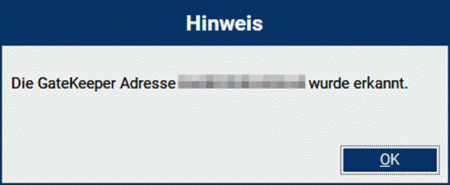
Die auf diesem Wege ermittelte [GateKeeper Adresse] wird in das entsprechende Feld eingetragen und Sie müssen diese Adresse dann nur noch mit dem Button [GK Adresse speichern] bestätigen. Der Speichervorgang wird mit einer Erfolgsmeldung quittiert. Sollte eine fehlerhafte Zuweisung erfolgt sein, können Sie die Adresse über den Button [GK Adresse entfernen] auch wieder löschen. Ohne eine [GateKeeper Adresse] kann der Benutzer CGM AUTHENTICATE allerdings nicht nutzen. Haben Sie eine [GateKeeper Adresse] gespeichert, verlassen Sie den Dialog bitte mit dem Button [Schließen]. Damit haben Sie dem aktuell gewählten Benutzer einen GateKeeper zugewiesen und der Schalter [CGM AUTHENTICATE verwenden] kann anschließend gesetzt werden, um den Benutzer für die Verwendung von CGM AUTHENTICATE zu aktivieren.
Um Ihnen einen besseren Überblick über die in Ihrer Praxis verwendeten GateKeeper, deren Benutzerzuordnung sowie die generelle Aktivierung von CGM AUTHENTICATE pro Benutzer zu verschaffen, wurden der Benutzerverwaltung bzw. der [Eigenen Liste Benutzer] die Spalten [GateKeeper Adresse] und [CGM AUTHENTICATE verwenden] hinzugefügt.

Können Sie diese Spalten nicht sehen, so klicken Sie bitte mit der rechten Maustaste in die Überschriften-Zeile und wählen die gewünschten Spalten im sich daraufhin öffnenden Kontextmenü aus. Sollten die Spalten auch dort nicht zu finden sein, prüfen Sie bitte den o. g. Schalter in den Grundeinstellungen von CGM TURBOMED.

